작업 관리자를 열 때 CPU 사용량이 100%로 급증
CPU 사용량이 100%에 도달 하는 것을 보기 위해 작업 관리자(Task Manager) 를 실행한 적이 있다면 시스템 리소스 사용량이 갑자기 급증하는 이유가 궁금했을 것입니다. 결국 작업 관리자(Task Manager) 는 대부분의 컴퓨터에서 시스템 성능에 거의 영향을 주지 않고 실행할 수 있는 가벼운 프로그램입니다. 이번 포스팅에서는 그 개념을 설명드리겠습니다.
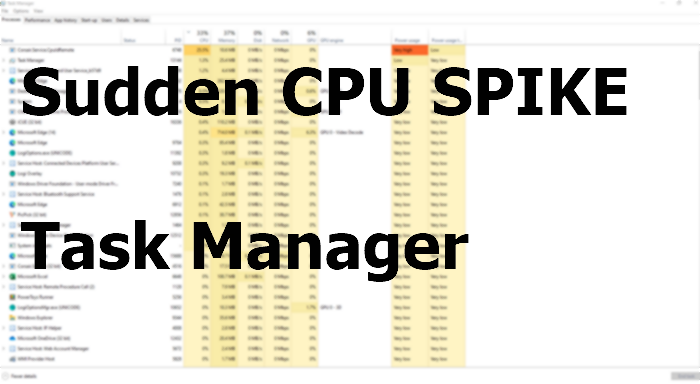
(CPU)작업 관리자 를 열 때 (Task Manager)CPU 사용량이 100%로 급증
문제의 근본 원인은 작업 관리자(Task Manager) 가 실제로 어떻게 작동하는지에 대한 기본적인 오해에 있습니다.
작업 관리자(Task Manager) 를 시작하면 실행 중인 프로세스, 가장 많은 시스템 리소스를 차지하는 프로세스, 사용 중인 리소스에 대한 정보 수집이 즉시 시작됩니다.
작업 관리자(Task Manager) 가 이 정보를 수집 하는 동안 볼 수 있는 CPU 사용량 급증은 작업 관리자(Task Manager) 가 해당 데이터를 컴파일하는 것입니다. 작업 이 완료되면 작업 관리자(Task Manager) 가 모든 데이터를 표 형식으로 표시합니다.
다른 프로세스에 대한 CPU 사용량을 모니터링할 때 혼란은 더욱 악화됩니다 . 해결 방법은 작업 관리자(Task Manager) 를 먼저 열어 CPU 에 부담을 주기 시작한 이후가 아니라 실행이 시작되는 즉시 CPU 사용량 모니터링을 시작할 수 있도록 하는 것 입니다.
즉, 이 성가신 문제를 건너뛰기 위해 작업 관리자 업데이트 속도를 늦추( slow down the Task Manager update speed) 도록 선택할 수도 있습니다 . 업데이트가 느리기 때문에 나중에 CPU 사용량이 급증할 것입니다.
Windows 작업 관리자(Windows Task Manager) 는 컴퓨터에서 실행 중인 프로그램과 현재 사용 중인 프로세서 및 메모리의 양을 정확히 볼 수 있는 빠르고 쉬운 방법을 제공합니다. 그러나 마음에 들지 않으면 리소스 사용량을 추적하는 데 도움이 되는 몇 가지 대체 작업 관리자 도구 를 확인할 수 있습니다.(alternative Task Manager tools)
작업 관리자 가 실행될 때 갑자기 (Task Manager)CPU 스파이크가 발생 하는 이유를 게시물에서 설명할 수 있기를 바랍니다 .
참고(NOTES) :
- 작업 관리자에서 100% High Disk, CPU, or Memory usage 이 표시 되는 이유를 찾고 있다면 이 문서를 방문해야 합니다 .
- 이것은 작업 관리자가 시작 시 충돌하거나 정지하는(Task Manager crashes or freezes on startup) 경우 읽어야 할 내용 입니다.
Related posts
Windows 10에서 점검, 낮거나 Increase CPU usage을 확인하는 방법
Task Manager Windows 10에서 시작시 충돌합니다
Windows Task Manager Tips and Tricks 당신은 그것을 알지 못할 수도 있습니다
Windows 10에서 Task Manager Default에서 Default을 재설정하는 방법
Kill Windows 10에서 여러 개의 Processes 또는 종료하기
Windows 10 Apps DPI Awareness Mode Windows 10 Task Manager을 보는 방법
Windows 10에서 Task Manager에서 100 % Disk Usage 수정
작업 관리자의 앱 기록을 사용하여 앱의 리소스 사용량 보기
프로세스가 Windows 10에서 Administrator로 실행되는지 확인하는 방법
Task Manager taskeng.exe는 Windows 10에서 무작위로 열립니다
작업 관리자에 대한 기본 사항: 응용 프로그램 및 프로세스 보기, 실행 또는 종료
활성화하거나 쉽게 Windows 10에 Task Manager을 해제하는 방법
AnVir Task Manager Free : Windows Task Manager의 대안
시스템 리소스를 소모하는 Windows 10 앱을 식별하는 방법
왜 Task Manager에서 Microsoft Edge의 여러 인스턴스가있다?
앱, 백그라운드 또는 Windows 프로세스에 대한 덤프 파일을 만드는 방법
Windows 10에서 Startup 프로그램을 비활성화하는 방법
Analyze Wait Chain : Windows 10의 Identify hung 또는 냉동 프로세스
UserOOBEBroker.exe or User OOBE Broker Task Manager은 무엇입니까?
Change Task Manager Data Update speed Windows 10
